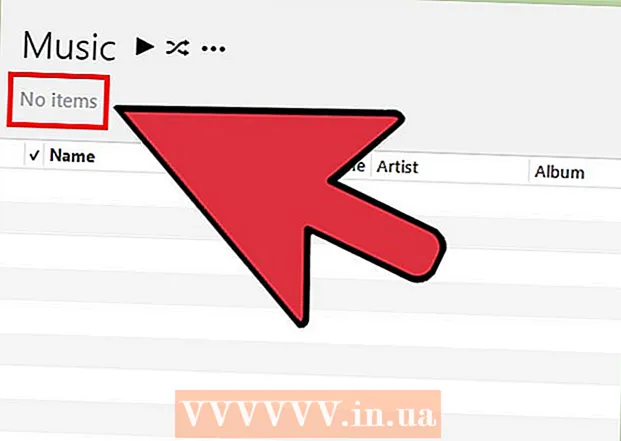Szerző:
Clyde Lopez
A Teremtés Dátuma:
19 Július 2021
Frissítés Dátuma:
1 Július 2024

Tartalom
Ismerje meg, hogyan törölheti az Outlook automatikus kiegészítés gyorsítótárát Windows és macOS számítógépeken. Ebben az esetben az Outlook nem jeleníti meg a találatokat, amikor megadja a névjegy nevét.
Lépések
1 /2 módszer: Windows rendszeren
 1 Indítsa el az Outlook programot. Kattintson duplán a kék-fehér borítékra, fehér O betűvel.
1 Indítsa el az Outlook programot. Kattintson duplán a kék-fehér borítékra, fehér O betűvel.  2 Kattintson Fájl. Ez egy lehetőség az Outlook ablak bal felső sarkában. Megjelenik egy felugró ablak.
2 Kattintson Fájl. Ez egy lehetőség az Outlook ablak bal felső sarkában. Megjelenik egy felugró ablak.  3 Kattintson Paraméterek. Ezt az opciót a felugró ablak közepén találja. Megnyílik az Outlook beállítási oldala.
3 Kattintson Paraméterek. Ezt az opciót a felugró ablak közepén találja. Megnyílik az Outlook beállítási oldala.  4 Kattintson a fülre posta. A beállítások oldal bal felső sarkában található.
4 Kattintson a fülre posta. A beállítások oldal bal felső sarkában található.  5 Görgessen le, és koppintson a elemre Az automatikus kiegészítés lista törlése. Ez a gomb az ablak jobb oldalán található.
5 Görgessen le, és koppintson a elemre Az automatikus kiegészítés lista törlése. Ez a gomb az ablak jobb oldalán található.  6 Kattintson Igenamikor megkérdezi. Minden automatikus kiegészítés bejegyzés törlődik.
6 Kattintson Igenamikor megkérdezi. Minden automatikus kiegészítés bejegyzés törlődik. - Ha meg szeretné akadályozni, hogy az Outlook használja az automatikus kiegészítés listát, törölje a jelet az Automatikus kitöltési lista használata nevek javaslatához jelölőnégyzetből a levelezési beállítások Üzenetek küldése szakaszában.
2/2 módszer: macOS
 1 Indítsa el az Outlook programot. Kattintson duplán a kék-fehér borítékra, fehér O betűvel.
1 Indítsa el az Outlook programot. Kattintson duplán a kék-fehér borítékra, fehér O betűvel.  2 Tart Ellenőrzés és kattintson a gombra Beérkező levelek. A Beérkező levelek mappát a Kezdőlap bal felső sarkában találja. Megnyílik egy menü.
2 Tart Ellenőrzés és kattintson a gombra Beérkező levelek. A Beérkező levelek mappát a Kezdőlap bal felső sarkában találja. Megnyílik egy menü.  3 Kattintson Beállítások. A menü alján található. Megnyílik egy ablak a Beérkező levelek beállításokkal.
3 Kattintson Beállítások. A menü alján található. Megnyílik egy ablak a Beérkező levelek beállításokkal.  4 Kattintson a fülre A fő. A Beérkező levelek beállításai ablak bal felső sarkában található.
4 Kattintson a fülre A fő. A Beérkező levelek beállításai ablak bal felső sarkában található.  5 Kattintson Gyorsítótár törlése. Ezt a gombot az ablak jobb oldalán találja.
5 Kattintson Gyorsítótár törlése. Ezt a gombot az ablak jobb oldalán találja.  6 Kattintson Gyorsítótár törléseha kéri. Minden automatikus kiegészítés bejegyzés törlődik.
6 Kattintson Gyorsítótár törléseha kéri. Minden automatikus kiegészítés bejegyzés törlődik.
Tippek
- Az egyes automatikus kiegészítés bejegyzések törléséhez írja be a személy nevét, és a megnyíló listában kattintson a név jobb oldalán található "X" gombra.
Figyelmeztetések
- A törölt automatikus kiegészítés bejegyzéseit nem lehet visszaállítani.